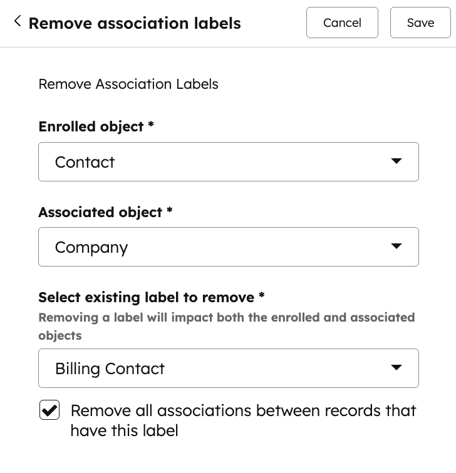- Baza wiedzy
- Automatyzacja
- Przepływy pracy
- Zarządzanie powiązaniami rekordów CRM z przepływami pracy
Zarządzanie powiązaniami rekordów CRM z przepływami pracy
Data ostatniej aktualizacji: 15 grudnia 2025
Dostępne z każdą z następujących podpisów, z wyjątkiem miejsc, w których zaznaczono:
-
Marketing Hub Professional, Enterprise
-
Sales Hub Professional, Enterprise
-
Service Hub Professional, Enterprise
-
Data Hub Professional, Enterprise
-
Smart CRM Professional, Enterprise
-
Commerce Hub Professional, Enterprise
Wykorzystaj przepływy pracy, aby zautomatyzować zarządzanie etykietami powiązania rekordów i tworzyć nowe powiązania.
Uwaga: poniższe działania są dostępne dla przepływów pracy dotyczących kontaktów, firm, transakcji, zgłoszeń, potencjalnych klientów, spotkań, kursów, ofert, usług i obiektów niestandardowych. Działania te nie mogą być stosowane w odniesieniu do innych obiektów, takich jak produkty itp.
Tworzenie nowych powiązań między rekordami
Użyj tej czynności, aby utworzyć nowe powiązania w rekordach CRM. Na przykład możesz utworzyć powiązania między kontaktami a firmami, jeśli mają one zgodne wartości właściwości Nazwa firmy.
Aby utworzyć nowe powiązanie:
- Na koncie HubSpot przejdź do Automatyzacja > Przepływy pracy.
- Kliknijnazwę istniejącego przepływu pracy lub utwórz nowy przepływ pracy.
- Ustaw wyzwalacze rejestracji.
- Kliknij ikonę +, aby dodać akcję.
- W lewym panelu kliknij, aby rozwinąć sekcję CRM . Następnie kliknij Utwórz powiązania.
- Skonfiguruj szczegóły akcji Utwórz powiązania:
- Współrzędne obiektu: wybierz typ obiektu, z którym chcesz utworzyć powiązanie. Możesz wybrać utworzenie powiązań z typem obiektu, który został zarejestrowany, a także z innymi obiektami powiązanymi z zarejestrowanym obiektem, a nie tylko z samym zarejestrowanym obiektem. Na przykład możesz utworzyć powiązania między firmą powiązaną z kontaktem a transakcją za pomocą przepływu pracy opartego na kontaktach. Możesz również utworzyć powiązanie bezpośrednio między kontaktem a transakcją.
- Domyślnie będzie to ustawione na typ obiektu przepływu pracy. Na przykład, jeśli utworzyłeś przepływ pracy oparty na kontaktach, zostanie to ustawione na Zarejestrowany kontakt.
- Aby użyć więcej typów powiązań, kliknij Więcej danych. Następnie wybierz dodatkowe źródło danych.
- Obiekt do powiązania: typ obiektu rekordu,który ma być powiązany z zarejestrowanym rekordem.
- Utwórz powiązanie bez stosowania etykiety: zaznacz to pole wyboru, aby powiązać rekordy bez stosowania etykiety powiązania.
- Wybierz etykietę do zastosowania: wybierz etykietę powiązania, która ma zostać zastosowana do nowo powiązanego rekordu. Ta opcja pojawi się tylko wtedy, gdy zdecydujesz się utworzyć powiązanie z etykietą powiązania.
- Utwórz powiązanie, gdy występują: dla akcji Utwórz powiązania wybierz opcję Dopasowane wartości właściwości .
- Podczas dopasowywania właściwości między rekordami do podjęcia decyzji o dopasowaniu będą wykorzystywane wyłącznie wartości właściwości. Zasadniczo etykieta i nazwa wewnętrzna wybranych właściwości nie będą wykorzystywane do dopasowywania, z wyjątkiem właściwości wyliczeniowych, w przypadku których do dopasowywania będzie wykorzystywana nazwa wewnętrzna.
- Na przykład, jeśli kontakt ma właściwość Miasto o wartości Boston, a firma ma właściwość Lokalizacja o wartości Boston, kontakt i firma zostaną dopasowane i zostanie utworzone powiązanie.
- Alternatywnie, jeśli kontakt ma właściwość wyliczeniową Miasto z etykietą Boston Logan International Airport i nazwą wewnętrzną Boston, do dopasowania wartości właściwości zostanie użyta nazwa Boston.
- Wybierz właściwość zarejestrowanego rekordu: wybierz właściwość z zarejestrowanego rekordu, która ma zostać dopasowana do odpowiedniej właściwości z rekordu, który ma zostać powiązany.
- Wybierz właściwość do dopasowania: wybierz właściwość z rekordu, która ma zostać powiązana z pasującą właściwością z zarejestrowanego rekordu.
- Podczas dopasowywania rekordów wartości właściwości są rozróżniane wielkością liter i muszą być dokładnie zgodne. Na przykład, jeśli wartość właściwości Nazwa firmy kontaktu to hubspot, ale wartość właściwości Nazwa firmy to HubSpot, rekordy nie zostaną dopasowane i powiązanie nie zostanie utworzone.
- Podczas dopasowywania rekordów w celu utworzenia powiązań można używać tylko właściwości typu tekst jednowierszowy, tekst wielowierszowy, numer telefonu, numer, pojedyncze pole wyboru i pojedynczy wybór (np. przycisk opcji).
- Po skonfigurowaniuakcji Utwórz powiązania kliknij przyciskZapiszu góry.
Uwaga: ta akcja ma dzienny limit 5 milionów wykonań, który obejmuje również nieudane wykonania akcji. Jeśli nie zaznaczyłeś pola wyboru Utwórz powiązanie bez stosowania etykiety , do nowo utworzonego powiązania zostanie dodana etykieta powiązania, a akcja zostanie zaliczona jako 2 wykonania w ramach limitu.

Zastosuj etykiety powiązań do rekordu
Użyj tej akcji, aby zastosować etykietę powiązania do już powiązanych rekordów. Możesz wybrać zastosowanie etykiet powiązania do wszystkich powiązanych rekordów określonego typu obiektu lub dokładniej określić, do których powiązanych rekordów zastosować etykietę powiązania.
- Na koncie HubSpot przejdź do Automatyzacja > Przepływy pracy.
- Kliknijnazwę istniejącego przepływu pracy lub utwórz nowy przepływ pracy.
- Ustaw wyzwalacze rejestracji.
- Kliknij ikonę +, aby dodać akcję.
- W lewym panelu kliknij, aby rozwinąć sekcję CRM . Następnie kliknij Zastosuj etykiety powiązania.
- Skonfiguruj szczegóły akcji Zastosuj etykietę powiązania :
- Zarejestrowany obiekt: domyślniezostanie ustawiony na typ obiektu przepływu pracy. Na przykład, jeśli utworzyłeś przepływ pracy oparty na kontaktach, zostanie on ustawiony na Zarejestrowany kontakt.
- Obiekt powiązany: typ obiektu rekordów powiązanych z zarejestrowanym rekordem. Wyświetlane będą tylko obiekty z zdefiniowanymi etykietami powiązania.
- Wybierz etykietę dla powiązanego obiektu: etykieta powiązania,która ma zostać zastosowana do powiązanych rekordów.
- Zastosuj wybraną etykietę do wszystkich powiązanych rekordów: zaznacz to pole wyboru, aby zastosować etykietę powiązania do wszystkich rekordów wybranego typu obiektu powiązanych z zarejestrowanym rekordem.
- Określ, do których rekordów ma być dostęp: wybierz, aby określić, do których powiązanych rekordów zostanie zastosowane działanie. To pole pojawi się tylko wtedy, gdy nie zaznaczono opcji Zastosuj wybraną etykietę do wszystkich powiązanych rekordów .
- Według dopasowania właściwości: etykieta powiązania zostanie zastosowana tylko wtedy, gdy wartość określonej właściwości będzie zgodna z wartością odpowiedniej właściwości w zarejestrowanym rekordzie. Na przykład możesz chcieć ustawić decydenta tylko wtedy, gdy zarówno kontakt, jak i powiązana firma mają tę samą wartość właściwości Kraj/Region .
- Wybierz właściwość dla zarejestrowanego rekordu: wybierz właściwość z zarejestrowanego rekordu, która ma być dopasowana do odpowiedniej właściwości z powiązanego rekordu.
- Wybierz właściwość powiązanego rekordu: wybierz właściwość z powiązanego rekordu, która ma zostać dopasowana do odpowiedniej właściwości z zarejestrowanego rekordu.
- Według dopasowania właściwości: etykieta powiązania zostanie zastosowana tylko wtedy, gdy wartość określonej właściwości będzie zgodna z wartością odpowiedniej właściwości w zarejestrowanym rekordzie. Na przykład możesz chcieć ustawić decydenta tylko wtedy, gdy zarówno kontakt, jak i powiązana firma mają tę samą wartość właściwości Kraj/Region .
Uwaga: podczas dopasowywania właściwości między rekordami do określenia dopasowania będą wykorzystywane wyłącznie wartości właściwości. Etykieta i nazwa wewnętrzna wybranych właściwości nie będą wykorzystywane do dopasowania. Zasadniczo etykieta i nazwa wewnętrzna wybranych właściwości nie będą wykorzystywane do dopasowania, z wyjątkiem właściwości wyliczeniowych, w przypadku których do dopasowania zostanie wykorzystana nazwa wewnętrzna. Na przykład, jeśli kontakt ma właściwość Miasto o wartości Boston, a firma ma właściwość Lokalizacja o wartości Boston, kontakt i firma zostaną dopasowane i zostanie utworzone powiązanie.
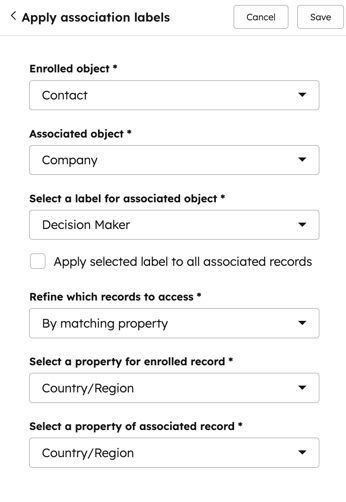
-
-
- Według wartości właściwości zarejestrowanego rekordu: etykieta powiązania zostanie zastosowana tylko wtedy, gdy zarejestrowany rekord spełnia wymagania określone wartości właściwości. Na przykład, etykieta powiązania Decydent może zostać zastosowana tylko wtedy, gdy zarejestrowana firma ma więcej niż pięciu pracowników.
- Wybierz właściwość zarejestrowanego rekordu: wybierz właściwość z zarejestrowanego rekordu.
- Operator: wybierz spośród operatorów „jest równe” lub „nie jest równe ”.
- Wartość wejściowa zarejestrowanego rekordu: wybierz lub wprowadź wartość właściwości, która ma być użyta z operatorem.
- Według wartości właściwości zarejestrowanego rekordu: etykieta powiązania zostanie zastosowana tylko wtedy, gdy zarejestrowany rekord spełnia wymagania określone wartości właściwości. Na przykład, etykieta powiązania Decydent może zostać zastosowana tylko wtedy, gdy zarejestrowana firma ma więcej niż pięciu pracowników.
-

-
-
- Według wartości właściwości powiązanego rekordu: etykieta powiązania zostanie zastosowana tylko wtedy, gdy powiązany rekord spełnia wymagania określone wartości właściwości. Na przykład, możesz chcieć zastosować etykietę powiązania „Decydent tylko ”, gdy właściwość „Stanowisko” kontaktu została ustawiona na „Kierownik”.
- Wybierz właściwość powiązanego rekordu: wybierz właściwość z powiązanego rekordu.
- Operator: wybierz spośród operatorów „jest równe” lub „nie jest równe ”.
- Wartość wejściowa powiązanego rekordu: wybierz lub wprowadź wartość właściwości, która ma być użyta z operatorem.
- Według wartości właściwości powiązanego rekordu: etykieta powiązania zostanie zastosowana tylko wtedy, gdy powiązany rekord spełnia wymagania określone wartości właściwości. Na przykład, możesz chcieć zastosować etykietę powiązania „Decydent tylko ”, gdy właściwość „Stanowisko” kontaktu została ustawiona na „Kierownik”.
-
- Po skonfigurowaniu akcji Utwórz powiązania kliknij przycisk Zapisz u góry.

Zaktualizuj etykiety powiązań rekordu
Aby zastąpić istniejącą etykietę powiązania lub dodać nową etykietę powiązania do powiązanego rekordu:- Na koncie HubSpot przejdź do Automatyzacja > Przepływy pracy.
- Kliknijnazwę istniejącego przepływu pracy lub utwórz nowy przepływ pracy.
- Ustaw wyzwalacze rejestracji.
- Kliknij ikonę +, aby dodać akcję.
- W lewym panelu kliknij, aby rozwinąć sekcję CRM . Następnie kliknij opcję Aktualizuj etykiety powiązania.
- Skonfiguruj szczegóły akcji Aktualizuj etykietę powiązania :
- Zarejestrowany obiekt: domyślniezostanie ustawiony na typ obiektu przepływu pracy. Na przykład, jeśli utworzyłeś przepływ pracy oparty na kontaktach, zostanie on ustawiony na Zarejestrowany kontakt.
- Obiekt powiązany: obiekt powiązany z rekordem. Wyświetlane będą tylko obiekty z zdefiniowanymi etykietami powiązania.
- Wybierz istniejącą etykietę: bieżącaetykieta powiązania używana do powiązania różnych rekordów.
- Dodaj do istniejącej etykiety lub zastąp ją: możesz dodać do istniejącej etykiety powiązania lub ją zastąpić.
- Dodaj do istniejącej etykiety: dodaj etykietę powiązania do istniejącej etykiety powiązania. Na przykład, jeśli kontakt ma obecnie etykietę powiązania „Główny”, dodanie etykiety powiązania „Osoba decyzyjna” spowoduje aktualizację kontaktów powiązanych z zarejestrowanymi rekordami do etykiety powiązania „Główny” i „Osoba decyzyjna ”.
- Zastąp istniejącą etykietę: usuń istniejącą etykietę powiązania i dodaj nową etykietę powiązania. Na przykład, jeśli kontakt ma obecnie niestandardową etykietę powiązania Dodatkowy kontakt, wybranie tej akcji z etykietą powiązania Decydent spowoduje aktualizację kontaktów powiązanych z zarejestrowanymi rekordami tylko do etykiety powiązania Decydent. Nie można użyć tej akcji do zastąpienia żadnych podstawowych etykiet powiązania, takich jak domyślna etykieta powiązania Podstawowy .
- Wybierz etykietę do dołączenia lub Zastąp istniejącą etykietę: wybierz nową etykietę powiązania, aby dołączyć ją lub zastąpić istniejącą etykietę powiązania.
- Po skonfigurowaniu akcji Aktualizuj etykietę powiązania kliknij przycisk Zapisz u góry.

Usuń etykiety powiązania z rekordem
Aby usunąć istniejące etykiety powiązania:- Na koncie HubSpot przejdź do Automatyzacja > Przepływy pracy.
- Kliknijnazwę istniejącego przepływu pracy lub utwórz nowy przepływ pracy.
- Ustaw wyzwalacze rejestracji.
- Kliknij ikonę +, aby dodać akcję.
- W lewym panelu kliknij, aby rozwinąć sekcję CRM . Następnie kliknij Usuń etykiety powiązania.
- Skonfiguruj szczegóły akcji Usuń etykiety powiązania :
- Zarejestrowany obiekt: domyślniezostanie ustawiony na typ obiektu przepływu pracy. Na przykład, jeśli utworzyłeś przepływ pracy oparty na kontaktach, zostanie on ustawiony na Zarejestrowany kontakt.
- Obiekt powiązany: obiekt powiązany z rekordem. Wyświetlane będą tylko obiekty z zdefiniowanymi etykietami powiązania.
- Wybierz istniejące etykiety do usunięcia: wybierz etykiety powiązania, które chcesz usunąć zarówno z zarejestrowanych, jak i powiązanych obiektów.
- Usuń istniejące powiązania z tą etykietą: zaznacz to pole wyboru, aby usunąć powiązania między rekordami.
- Po skonfigurowaniu akcji Aktualizuj etykietę powiązania kliknij przycisk Zapisz u góry.
Uwaga: ta akcja ma dzienny limit 5 milionów wykonań, w tym nieudanych wykonań.